Как поставить пароль на приложение на редми
В современном мире конфиденциальность и безопасность стала одним из важнейших параметров. Компания Xiaomi учитывает все пожелания пользователей, и поэтому добавила возможность установки пароля на приложения в системе Miui.

Как поставить пароль на приложение в Xiaomi телефоне
Порядок действий простой, заходим в:
- Заходим в настройки телефона;
- Открываем пункт «Защита приложений»;
- Выбираем «Включить».

- Вам будет предложено войти в Mi аккаунт для получения возможности сбросить пароль, если вы его забыли;
- Для подтверждения, что вы являетесь владельцем, требуется разблокировка отпечатком;
- Перед вами список всех утилит, которые можно защитить шифром. Выбирайте любое и напротив него активируйте переключатель.

После завершения всех настроек можно выйти из меню и проверить работу функции защиты.
Отключение опции
Отключить эту опцию можно двумя способами:
- Перевести в состояние "выкл." ползунки напротив всех программ;
- Деактивировать всю функцию через настройки (описание чуть ниже).
Настройка защиты приложений
Для своего удобства можно настроить параметры защиты. В списке приложений нажимаем шестеренку в верхнем правом углу.

Первым пунктом идет возможность деактивировать эту опцию.
Далее внимание стоит обратить на пункт «Режим защиты», там вы можете выбрать:
- При блокировке экрана;
- При блокировке или сразу после выхода;
- При блокировке экрана или через минуту после выхода.

Помимо этого, можно активировать:
- Групповую разблокировку - требуется единоразовый ввод пароля для получения доступа ко всем приложениям;
- Отключение уведомлений у сервисов под защитой пин-кода;
- Блокировку всего софта сразу.
Задать тип пароля можно через пункт «Изменить способ защиты», там доступны:
- Графический ключ;
- Цифровой код из 4 цифр;
- Пароль, который может состоять из букв и цифр.

Также вы можете отключить:
- Отображение ключа при вводе пароля;
- Возможность разблокировки по отпечатку (лицу);
Мы рекомендуем вам привязать Mi аккаунт. Очень часто владельцы забывают свой пароль и отпечаток перестает распознаваться. В итоге доступ к приложению и информации в нем будет утерян без возможности восстановления.
Функция скрытия приложений на Xiaomi
Помимо защиты паролем, в Miui существует возможность полностью скрыть определенные программы, как будто их нет на смартфоне. Это неплохая альтернатива ограничения доступа посторонних лиц. Запуск этой опции находится рядом с блокировкой.
После открытия списка выбираем вверху «Скрытие приложений» и отмечаем нужные.

Стоит помнить, что по умолчанию будут скрываться и уведомления у выбранных утилит. Данную особенность можно изменить в настройках.
Рекомендации
Учитывая статистику и опыт наших многочисленных клиентов, мы рекомендуем вам ограничить доступ на устройстве к:
- Мобильный банкинг (Сбербанк, ВТБ, Тинькофф, Webmoney и тд) от злоумышленников;
- Заметки и софт с записями, где может храниться важная или рабочая информация;
- Галерея, если там хранятся важные или личный фото (камеру и файловые менеджеры тоже придется запаролить, так как через них можно получить доступ к фото);
- Play Market, поскольку злоумышленник может использовать сторонний софт для доступа к информации.
Комбинации паролей на экран блокировки и сам софт должны различаться.
В смартфоне хранится много информации о владельце и защиты от разблокирования устройства по паролю или графическому ключу может быть недостаточно.
В качестве дополнительной меры можно использовать стандартную функцию защиты запуска приложения с помощью пароля. Эта статья расскажет о том, как поставить пароль на запуск приложений на смартфонах Xiaomi.

Включение защиты приложения цифровым или графическим паролем
Порядок действий следующий:

Включение защиты запуска приложения по отпечатку пальца
Способов это сделать существует 2. Для первого метода порядок действий следующий:
Второй метод заключается в следующем:
Сброс пароля
Сбросить забытый графический ключ можно 2 способами:
- с помощью заранее добавленного Mi аккаунта;
- сброс к заводским настройкам из стандартного рекавери.
Первый способ работает на смартфонах с MIUI 7 и меньше. В новых версиях прошивки этой функции нет. Порядок действий следующий:
Чтобы сбросить настройки смартфона к заводским настройкам нужно:
Подводя итог, можно сказать, прошивка MIUI позволяет поставить блокировку на запуск приложения, защищенную графическим паролем или сканом отпечатка пальца.
Вопрос о том, как защитить личную информацию, остается по сей день актуальным. При разработке прошивки MIUI 10 было уделено пристальное внимание решению этой задачи, что проявилось в возможности установки пароля защиты приложений на смартфонах Xiaomi. О том, как ввести защитную цифровую комбинацию, вы узнаете из нашей статьи.
Поставки всех телефонов, производимых брендом, осуществляются с уже предустановленной утилитой «Безопасность». Нужно зайти в эту программу и выбрать подпункт «Защита приложений», который находится в нижнем углу справа.

После этого откроется меню, где следует выбрать те утилиты, которые нуждаются в защите. Теперь нужно кликнуть по окошку «Задать пароль».
Вам будет предложен вариант с соединением минимум четырех точек, т.е. создания индивидуального узора, который и выступит в роли защитной комбинации. Обратите внимание, что на этом этапе создание скриншота не предусмотрено, что обусловлено вопросом безопасности. В том случае, если вы опасаетесь забыть ключ, нужно осуществить привязку пароля к Mi-аккаунту. При необходимости вы сможете легко и просто сбросить пароль защиты приложений Сяоми.

Также устройством будет предложено несколько вариантов для входа в утилиту, например, с помощью технологии Face ID или сканера отпечатков пальцев. Если такие варианты вам не нужны, то пропустите их.

После завершения всех вышеперечисленных действий при входе в соответствующее приложение будет производиться запрос введенного пароля.
Данная тема подразумевает множественные операции в защищённых от посторонних глаз областях смартфона. Политика Xiaomi не позволяет делать скриншоты при работе с чувствительными данными, поэтому половина действий в статье указана текстом, без сопровождающих изображений. Это сделано не от лени, а из-за политика производителя.
Убедитесь, что вы привязали вновь созданную защиту к Mi аккаунту для возможности её восстановления или отмены. В противном случае вам придётся делать общий сброс, при котором потеря данных неизбежна.
Пользователи смартфонов Xiaomi (Redmi), используя встроенную систему защиты в прошивку MIUI, могут поставить пароль на приложение, чтобы никто, кроме владельца, не мог его запустить.
Для примера я использую приложение галерея, многие владельцы Xiaomi хотят скрыть фотографии от посторонних лиц и это правильно.

Войдите в общие настройки, найдите пункт «Защита приложений».
Войдя в него вам будет предложено создать отдельный пароль, графический ключ или ПИН-код для разблокировки приложений. Придумайте и введите его.
Далее вам будет предложено привязать защиту к Mi аккаунту, чтобы в случае, если вы забудете пароль, была возможность его восстановить. Советую вам это сделать, в противном случае вы не сможете получить доступ к приложениям, для которых установлен пароль.

Перед вами список установленных программ, отметьте те, которые нуждаются в защите. Для примера я заблокировал галерею, хотя, возможно защитить сколько угодно много программ.
Вернитесь на рабочий стол и попробуйте запустить галерею, вы увидите окно, требующее ввода пароля.
Чтобы убрать пароль, снова войдите в «Защита приложений», в верхнем правом углу нажмите на иконку «Шестерёнка».
Отключите опцию защиты.
Как поставить пароль на папку на Xiaomi
Если вам требуется поставить пароль на папку, найдите и запустите системное приложение «Проводник».
В верхней части программы выберите отображение папок.
Найдите нужную папку, удерживайте на ней нажатие пальцем в течение двух секунд, после чего появится контекстное меню. Нажмите на иконку «Ещё».
Во всплывающем окне выберите команду «Скрыть».
Появится предупреждение о скрытии, соглашайтесь.
Запустится процедура шифрования папки, теперь на неё установлен пароль, который вы используете для разблокировки Xiaomi, кроме того, папка будет скрыта из общего списка.
После завершения шифрования папку, в моём случае «Music», в списке не видно. Чтобы её увидеть, потяните от верхнего края экрана к середине так, чтобы серая область заняла примерно половину высоты дисплея. Этот жест активирует отображение скрытых папок.
Далее скриншотов не будет, Xiaomi не позволяет их делать в защищённых областях.
Вам будет предложено ввести пароль для отображения скрытых папок.
Появится список, с которым возможно оперировать обычным образом.
Если вы хотите убрать защиту, снова удерживайте нажатие на папке две секунды и во всплывающем меню нажмите на иконку «Отменить», после нажмите «Ок». С папки будет снят пароль, и она вернётся в общий список.

Хотите защитить личные данные на смартфоне? Фирменная оболочка MIUI в смартфонах Xiaomi предлагает множество вариантов. Например, можно установить пароль для конкретного приложения. Сегодня я расскажу, как это сделать.
Для начала открываете стандартное приложение «Безопасность» и находите пункт «Защита приложений».
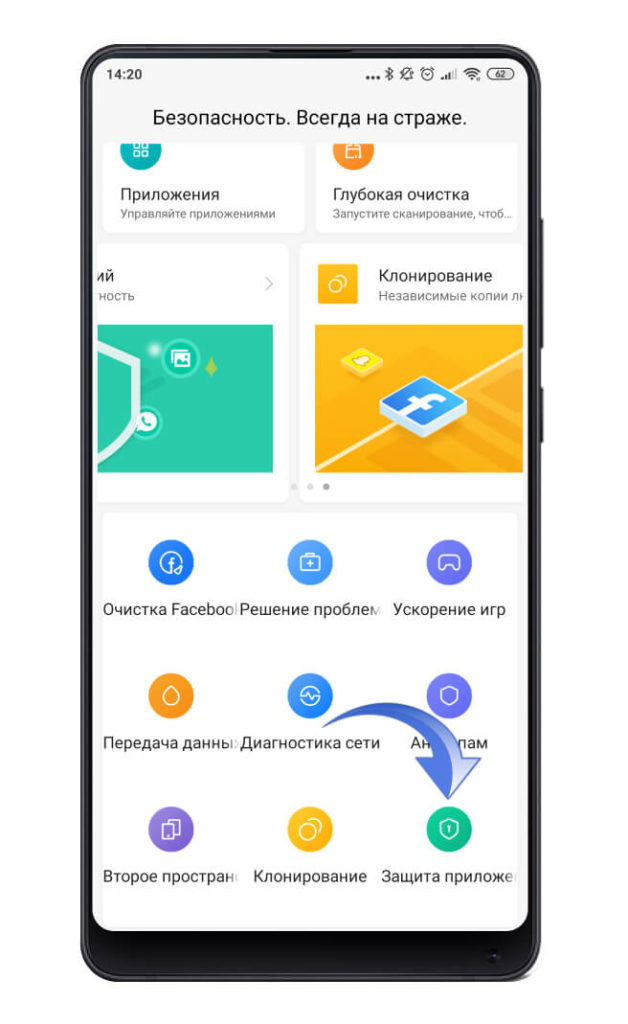
Вам необходимо поставить галочки возле тех приложений, на которые вы хотите поставить пароль, ключ или пин-код.

Затем вам нужно задать графический ключ. Если ваш смартфон Сяоми синхронизирован с Mi-аккаунтом, то система предложит вам привязать его и к защите приложений. Данная функция будет очень полезна, если вы забудете пароль, а его нужно будет сбросить.
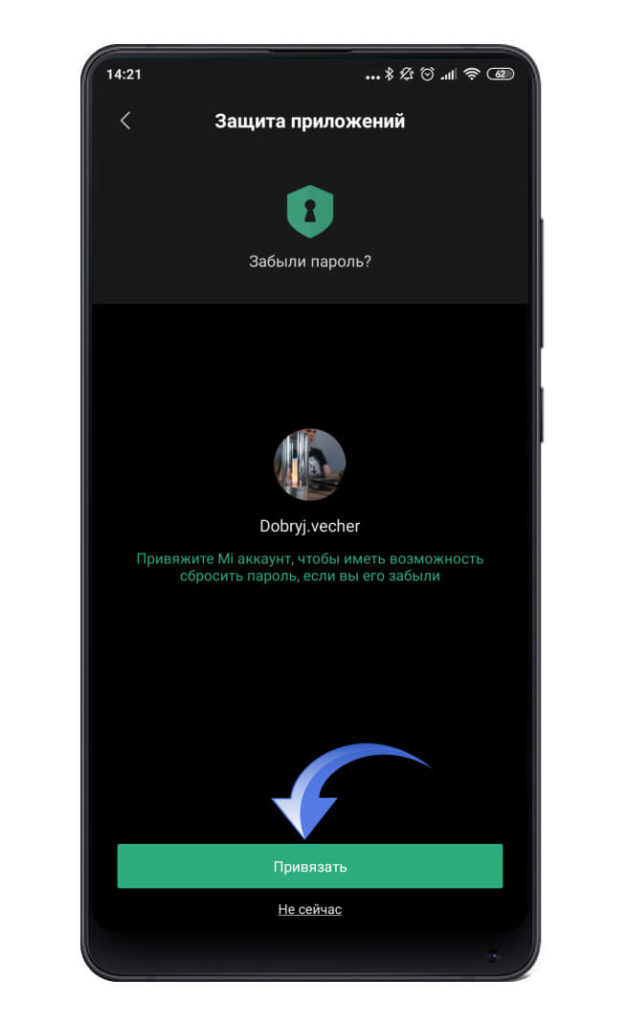
Также вам поступит предложение использовать данные лица для разблокировки устройства (если ваш Xiaomi поддерживает такую возможность), тут уже на ваше усмотрение.
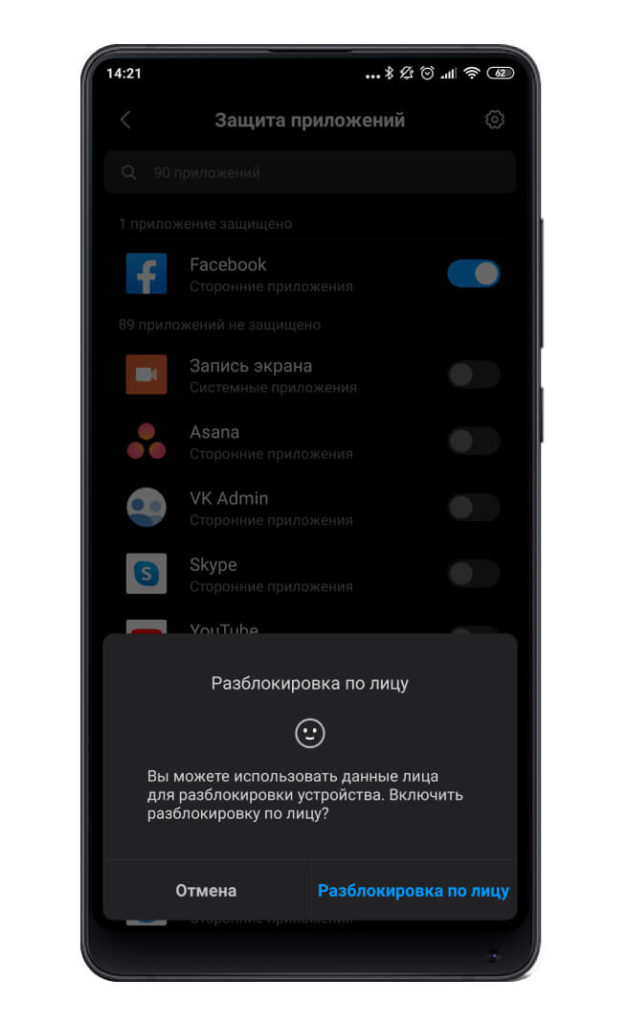
Осталось подтвердить действие отпечатком пальца, от вас требуется приложить палец к сканеру.
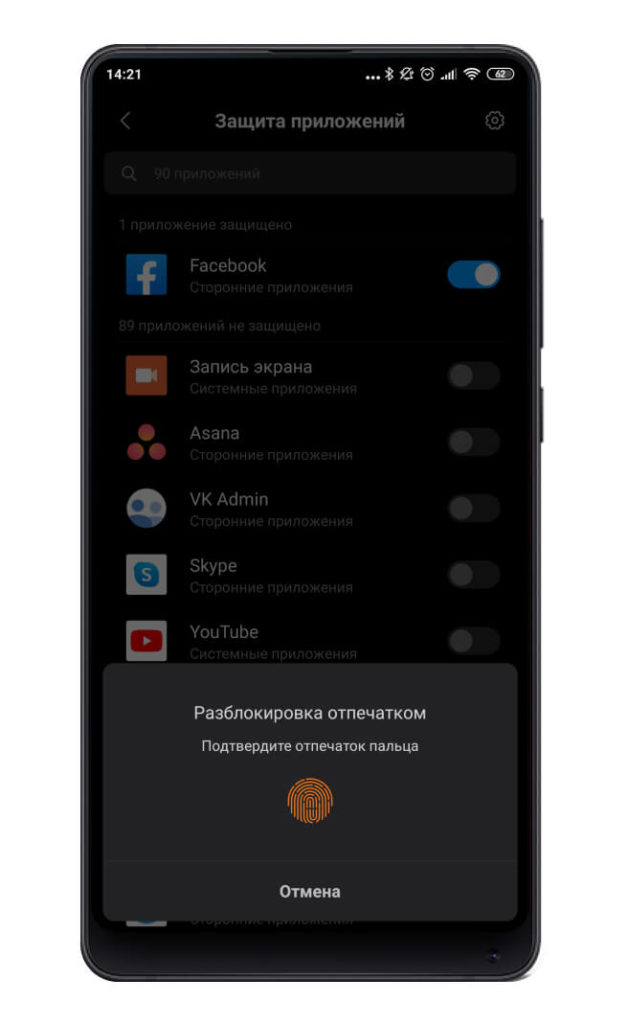
Если вы захотите изменить перечень защищенных приложений, то вам нужно активировать или деактивировать ползунок напротив необходимого приложения.
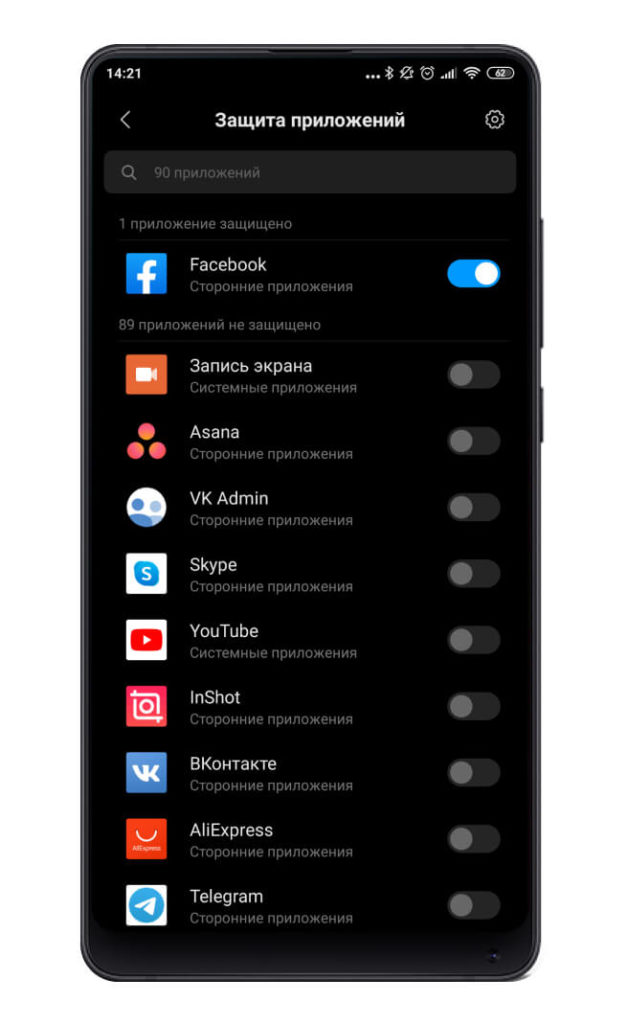
Также вы можете сделать персональные настройки, для этого нажимаете на шестеренку, расположенную вверху справа.
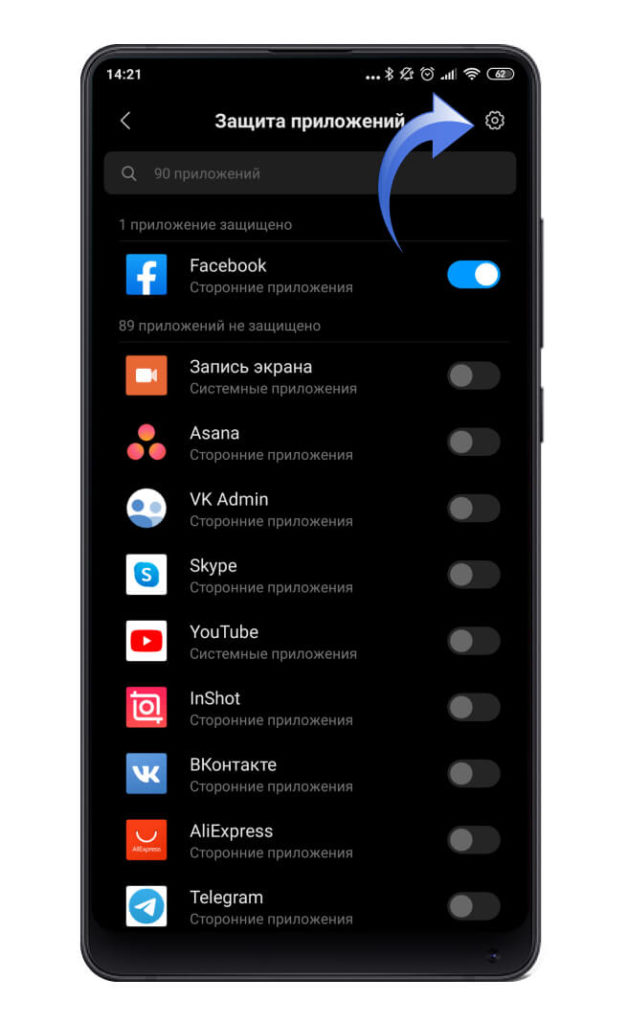
Здесь предлагаются следующие настройки: режим защиты, скрытие содержимого, групповая разблокировка, изменение способа защиты, отображение ключа при вводе и т. д.
Так же вы можете посмотреть эту инструкцию в видеоформате:
Читайте также:


